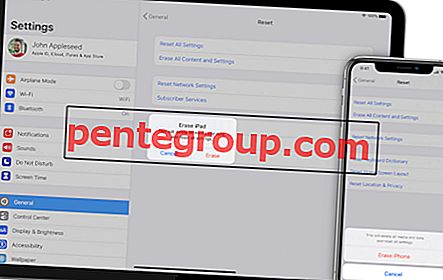ไม่มีอะไรใหม่เกี่ยวกับแบตเตอรี่หมดในอุปกรณ์ iOS และไม่จำเป็นต้องเกิดจากข้อบกพร่อง - ตลอดเวลา! การใช้พลังงานแบตเตอรี่อย่างรวดเร็วบน iPhone ของคุณอาจเกิดจากปัจจัยอื่น ๆ เช่นการติดตาม GPS อย่างต่อเนื่องแอพที่โลภมากและอื่น ๆ มีวิธีการทดสอบและทดสอบที่สามารถปรับปรุงอายุการใช้งานแบตเตอรี่ใน iOS 11 บน iPhone และ iPad ของคุณได้อย่างมากมาย
การรู้ว่าปริมาณการใช้แบตเตอรี่ที่ไม่คาดคิดอาจเป็นเพราะปัจจัยหลายประการคุณจะต้องคำนึงถึงการแก้ปัญหาแต่ละอย่าง นอกจากนี้คุณต้องเก็บแท็บในแอพและฟีเจอร์เหล่านั้นทั้งหมดซึ่งอาจกินแบตเตอรี่ของสิงโตได้ ลองข้ามไปหาเทคนิคที่ใช้การได้ซึ่งช่วยให้คุณเพิ่มประสิทธิภาพแบตเตอรี่ของอุปกรณ์ iOS 11 ของคุณ!

วิธีปรับปรุงอายุการใช้งานแบตเตอรี่ของ iPhone และ iPad ที่ใช้ iOS 11
ลิงค์ด่วน
- ติดตามการใช้งานแบตเตอรี่
- รีบูต iDevice ของคุณ
- ปิด Wi-Fi และบลูทู ธ เมื่อไม่ต้องการ
- หยุดเล่นวิดีโออัตโนมัติใน App Store
- ถ่ายโอนรูปภาพจาก iPhone ของคุณไปยัง Mac หรือ PC ในรูปแบบที่ใช้ร่วมกันได้
- ส่งภาพถ่ายและวิดีโอที่มีประสิทธิภาพสูงเท่านั้น
- ควบคุมการรีเฟรชแอปพื้นหลัง
- ใช้บริการตำแหน่งอย่างชาญฉลาด
- ปิดใช้งานการดึงข้อมูลใหม่โดยอัตโนมัติ
- ปรับการแสดงผล & ความสว่างเป็นมุมมองที่ถูกต้อง
- ปิดใช้งานการดาวน์โหลดและอัปเดตอัตโนมัติ
- เปิดโหมดประหยัดพลังงาน
- อนุญาตการแจ้งเตือนจากแอพที่เลือกเท่านั้น
- เปิดใช้งานโหมดภาพคุณภาพต่ำสำหรับข้อความ
- ปิดใช้งาน“ ข้อความบน iCloud”
- อัปเดตแอพ
- ล้างประวัติแอพ
- อัปเดต iOS
ติดตามการใช้งานแบตเตอรี่
เมื่อใดก็ตามที่ฉันพบแบตเตอรี่ iPhone ของฉันหมดไปมากเกินไปสิ่งแรกที่ฉันทำอยู่เสมอคือเก็บแท็บที่การใช้แบตเตอรี่ มันทำให้ฉันมีความคิดที่เป็นธรรมเกี่ยวกับสิ่งที่เกิดขึ้นและแอพใดกำลังใช้แบตเตอรี่ที่ผิดปกติ ดังนั้นเริ่มต้นด้วยการให้ดูที่โหมดการใช้พลังงานของอุปกรณ์ของคุณ
- เปิด การตั้งค่า → แบตเตอรี่ →ตอนนี้ตรวจสอบปริมาณการใช้แบตเตอรี่ในอุปกรณ์ของคุณ
- แตะที่แท็บ 24 ชั่วโมงล่าสุด เพื่อตรวจสอบการใช้แบตเตอรี่ของ 24 ชั่วโมงก่อนหน้า
- แตะที่ 7 วันล่าสุด เพื่อตรวจสอบการใช้แบตเตอรี่ใน 7 วันก่อนหน้า


แตะที่ ไอคอนนาฬิกา เพื่อทราบการใช้แบตเตอรี่ที่แน่นอนของ แอพ นั้น ๆ

รีบูตอุปกรณ์ iOS ของคุณ
แม้ว่าคุณหลายคนอาจหัวเราะเยาะความคิดที่ว่าการรีเซ็ตแบบหนักสามารถแก้ไขปัญหาแบตเตอรี่หมดในอุปกรณ์ iOS 11 แต่ก็ใช้งานได้ในบางกรณี ดังนั้นมันจะคุ้มค่าที่จะลองใช้เคล็ดลับเล็ก ๆ นี้
เพียงแค่กดปุ่มโฮมของคุณค้างไว้และปุ่มเปิด / ปิดพร้อมกันสำหรับการส่งประมาณ 10 ครั้ง บน iPhone 7/7 Plus คุณต้องกดปุ่มลดระดับเสียงและปุ่มเปิด / ปิดค้างไว้พร้อมกัน บน iPhone 8, 8 Plus หรือ iPhone X กดและปล่อย ปุ่มเพิ่มระดับเสียง อย่างรวดเร็ว → กดและปล่อย ปุ่มลดระดับเสียง → กดปุ่ม ด้านข้างค้างไว้ จนกว่าคุณจะเห็นโลโก้ Apple
ปิด Wi-Fi และบลูทู ธ เมื่อไม่ต้องการ
ฉันจะปิด Wi-Fi และบลูทู ธ ทุกครั้งเมื่อไม่ได้ใช้งาน เป็นวิธีที่ง่ายที่สุดวิธีหนึ่งในการตรวจสอบแบตเตอรี่ของอุปกรณ์ของฉัน ดังนั้นฉันขอแนะนำให้คุณถอดออกเช่นกัน
ไปที่ การตั้งค่า → Wi-Fi / บลูทู ธ หรือปัดขึ้นจากด้านล่างของหน้าจอเพื่อเปิดศูนย์ควบคุมจากนั้นแตะที่ปุ่ม Wi-Fi / บลูทู ธ เพื่อ ปิด




หยุดเล่นวิดีโออัตโนมัติใน App Store
App Store ที่ออกแบบใหม่จะส่งเสริมแอพและเกมผ่านหน้าตัวอย่างแอพพวกเขาจะนำเสนอเกี่ยวกับสิ่งที่แอพมีให้อย่างรวดเร็ว อย่างไรก็ตามหากคุณไม่ต้องการให้วิดีโอโปรโมตเหล่านั้นเล่นต่อโดยอัตโนมัติคุณมีตัวเลือกให้หยุดวิดีโอเหล่านั้นอย่างสมบูรณ์ ในการทำเช่นนั้นลองอ่านคู่มือฉบับย่อนี้
ถ่ายโอนรูปภาพจาก iPhone ของคุณไปยัง Mac หรือ PC ในรูปแบบที่ใช้ร่วมกันได้
iOS 11 ช่วยให้คุณถ่ายโอนรูปภาพจาก iPhone ของคุณไปยัง Mac หรือ PC ในรูปแบบที่รองรับ มันจะช่วยให้คุณไม่เพียงลดการใช้ข้อมูล แต่ยังช่วยยืดอายุแบตเตอรี่ของอุปกรณ์ของคุณ นี่คือรายละเอียดเพิ่มเติม
ส่งภาพถ่ายและวิดีโอที่มีประสิทธิภาพสูงเท่านั้น
คุณสามารถถ่ายภาพ / วิดีโอที่มีประสิทธิภาพสูงบน iPhone และ iPad ที่ใช้ iOS 11 เพื่อลดขนาดไฟล์ได้สูงสุด 50% สิ่งที่ดีที่สุดเกี่ยวกับมันคือมันจะไม่สูญเสียคุณภาพของภาพ จากนั้นคุณจะสามารถส่งภาพเหล่านั้นไปยังเพื่อนของคุณได้อย่างราบรื่นโดยไม่ต้องใช้แรงกดดันกับแบตเตอรี่ของอุปกรณ์ iOS ตรวจสอบโพสต์นี้สำหรับรายละเอียดเพิ่มเติม
ควบคุมการรีเฟรชแอปพื้นหลัง
รีเฟรชแอปพื้นหลังเป็นคุณสมบัติหิวกำลังสูง แม้ว่าจะช่วยให้แอพยังคงความสดใหม่เพื่อให้ทำงานได้อย่างราบรื่น แต่ก็ฆ่าแบตเตอรี่ได้มาก ดังนั้นฉันขอแนะนำให้คุณปิดคุณลักษณะนี้
ในกรณีที่คุณไม่ต้องการปิดคุณสมบัตินี้อย่างสมบูรณ์อนุญาตเฉพาะแอปที่เลือกให้ทำงานในพื้นหลัง
ขั้นตอนที่ 1. แตะที่ การตั้งค่า → ทั่วไป

ขั้นตอนที่ 2. แตะที่ รีเฟรชแอปพื้นหลัง

ขั้นตอนที่ # 3 ปิด สวิตช์ที่ อยู่ถัดจาก แอพ ที่คุณไม่ต้องการให้ทำงานในพื้นหลัง

ใช้บริการตำแหน่งอย่างชาญฉลาด
บริการหาตำแหน่งน่าจะเป็นคุณสมบัติโลภมากที่สุดในอุปกรณ์ iOS การติดตามด้วย GPS อย่างต่อเนื่องทำให้เกิดแรงกดดันอย่างมหาศาลต่อแบตเตอรี่ ส่งผลให้แบตเตอรี่หมด
หากคุณจำเป็นต้องอนุญาตให้แอปเข้าถึงตำแหน่งของคุณตรวจสอบให้แน่ใจว่ามีเพียงไม่กี่คนเท่านั้นที่ได้รับสิทธิ์ในการเก็บแท็บในที่อยู่ของคุณ มันจะช่วยยืดอายุแบตเตอรี่ของอุปกรณ์ iOS 11 ของคุณ
นอกจากนี้ให้ปิดบริการตำแหน่งเมื่อไม่จำเป็นต้องใช้คุณสมบัตินี้
ขั้นตอนที่ 1. แตะที่ การตั้งค่า → ความเป็นส่วนตัว

ขั้นตอนที่ 2. แตะ ที่บริการตำแหน่ง

ขั้นตอนที่ # 3 ปิด สวิตช์ ข้าง แอพที่ คุณไม่ต้องการเก็บแท็บไว้ในตำแหน่งของคุณอีกต่อไป

หากต้องการปิดใช้งานบริการตำแหน่งโดยสมบูรณ์เพียงแค่ ปิด สวิตช์ที่อยู่ถัดจากนั้นและยืนยัน

ปิดใช้งานการดึงข้อมูลใหม่โดยอัตโนมัติ
โดยค่าเริ่มต้นข้อมูลใหม่จะถูกดึงไปยังบัญชีของคุณบนอุปกรณ์ iOS อย่างไรก็ตามคุณสามารถปิดหรือดึงข้อมูลด้วยตนเองได้อย่างสมบูรณ์
ขั้นตอนที่ 1. แตะที่ การตั้งค่า → บัญชีและรหัสผ่าน

ขั้นตอนที่ 2. แตะที่ ดึงข้อมูลใหม่

ขั้นตอนที่ # 3 ถัดไป ปิด สวิตช์ถัดจาก กด เพื่อปิดการดึงข้อมูล

อีกวิธีหนึ่งคือ
คุณสามารถแตะที่บัญชีเฉพาะเช่น iCloud หรือ Google แล้วเลือก ด้วยตนเอง

นอกจากนี้ยังมีตัวเลือกในการ กำหนดตารางเวลาการ พุชข้อมูล ตัวอย่างเช่นคุณสามารถอนุญาตให้บัญชีส่งข้อมูลทุก ๆ 15 นาทีทุก ๆ 30 นาทีทุกชั่วโมง

ปรับการแสดงผล & ความสว่างเป็นมุมมองที่ถูกต้อง
ด้วยการทำให้หน้าจอและความสว่างอยู่ภายใต้การควบคุมคุณสามารถยืดอายุการใช้งานแบตเตอรี่ของอุปกรณ์ของคุณได้
ขั้นตอนที่ 1. แตะที่ การตั้งค่า → จอแสดงผลและความสว่าง

ขั้นตอนที่ 2. ถัดไปปิดการใช้งาน ความสว่าง อัตโนมัติ

นอกจากนี้ตรวจสอบให้แน่ใจว่าล็อคอัตโนมัติ อย่างน้อยที่สุด


ตรวจสอบให้แน่ใจว่าได้เลือก "มาตรฐาน" เป็นมุมมองของอุปกรณ์ของคุณ

ปิดใช้งานการดาวน์โหลดและอัปเดตอัตโนมัติ
เมื่อเปิดการดาวน์โหลดอัตโนมัติการซื้อใหม่ที่ทำบนอุปกรณ์อื่น (เชื่อมต่อกับบัญชี iCloud เดียวกัน) จะถูกดาวน์โหลดบนอุปกรณ์ของคุณโดยอัตโนมัติ แม้ว่าจะเป็นคุณสมบัติที่มีประโยชน์มาก แต่การปิดการใช้งานอาจเป็นผลดีต่อสุขภาพของแบตเตอรี่ในอุปกรณ์ของคุณ
ขั้นตอนที่ 1. แตะที่ การตั้งค่า → iTunes & App Store

ขั้นตอนที่ 2. ปิด ดาวน์โหลดและอัปเดต อัตโนมัติ

เปิดโหมดประหยัดพลังงาน
โหมดประหยัดพลังงานเป็นคุณสมบัติที่ใช้งานง่ายซึ่งได้รับการเตรียมการไว้ล่วงหน้าเพื่อเพิ่มประสิทธิภาพแบตเตอรี่สูงสุดในอุปกรณ์ของคุณ เมื่อเปิดใช้งานคุณสมบัตินี้จะปิดการใช้งานคุณสมบัติการใช้พลังงานหลายอย่างโดยอัตโนมัติเช่นการดาวน์โหลดอัตโนมัติดึงเมลเฮ้ Siri การรีเฟรชแอปพื้นหลัง ยิ่งไปกว่านั้นมันยังลดเอฟเฟกต์ภาพ
ขั้นตอนที่ 1. เปิด การตั้งค่า →แตะที่ แบตเตอรี่

ขั้นตอนที่ 2. เปิด โหมดประหยัดพลังงาน

อนุญาตการแจ้งเตือนจากแอพที่เลือกเท่านั้น
ตรวจสอบให้แน่ใจว่าอนุญาตการแจ้งเตือนจากแอพที่เลือกเท่านั้น การแจ้งเตือนที่ไม่มีที่สิ้นสุดสามารถเล่นกีฬาที่ทำให้เสียได้ ดังนั้นนำพวกเขาภายใต้การแจ้งเตือน
ขั้นตอนที่ 1. ไปที่ การตั้งค่า →การ แจ้งเตือน

ขั้นตอนที่ 2. แตะ แอพ ที่คุณไม่ต้องการรับการแจ้งเตือนอีกต่อไปแล้วปิดสวิตช์ถัดจาก อนุญาตการแจ้งเตือน

เปิดใช้งานโหมดภาพคุณภาพต่ำสำหรับข้อความ
เมื่อเปิดคุณสมบัตินี้ภาพที่คุณส่งจะมีคุณภาพต่ำกว่า ทำเพื่อให้แน่ใจว่าคุณสามารถส่งภาพได้อย่างรวดเร็วแม้ในการเชื่อมต่ออินเทอร์เน็ตที่ไม่ดี
ขั้นตอนที่ 1. เปิด การตั้งค่า →แตะที่ ข้อความ

ขั้นตอนที่ 2. เปิด โหมดภาพคุณภาพต่ำ

ปิดใช้งาน“ ข้อความบน iCloud”
“ Messages on iCloud” เป็นคุณสมบัติที่มีประโยชน์อย่างมากเพราะไม่เพียง แต่มอบความปลอดภัยให้กับข้อความของคุณ แต่ยังช่วยให้คุณจัดการได้อย่างง่ายดายผ่านอุปกรณ์ของคุณ เมื่อคุณเปิดใช้งานคุณสมบัตินี้ข้อความของคุณจะถูกซิงค์กับ iCloud โดยอัตโนมัติในช่วงเวลาปกติ
ดังที่พวกเขาพูดว่า“ ทุกสิ่งมีข้อดีและข้อเสียของตัวเอง” คุณสมบัติใหม่นี้ก็ไม่ได้ยกเว้นการพูดในวัยชรา มันจะกินแบตเตอรี่ในอุปกรณ์ของคุณเพื่อซิงค์ข้อความของคุณไปยังคลาวด์ ดังนั้นการปิดเครื่องอาจเป็นผลดีต่อสุขภาพของแบตเตอรี่อุปกรณ์ของคุณ ตรงไปที่คู่มือฉบับสมบูรณ์นี้เพื่อเปิด / ปิดการใช้งาน "Messages on iCloud" บน iOS 11


อัปเดตแอพ
ขั้นตอนที่ 1. เปิด App Store

ขั้นตอนที่ 2. แตะที่แท็บ อัปเดต

ขั้นตอนที่ # 3 อัพเดท แอพ ทั้งหมด

ล้างประวัติแอป
เป็นการดีกว่าที่จะทำความสะอาดแอปเป็นครั้งคราวเพื่อให้แน่ใจว่าแอปยังคงทำงานได้อย่างถูกต้อง นอกจากนี้ตรวจสอบให้แน่ใจว่าคุณมีแอพเวอร์ชันล่าสุดที่ทำงานบนอุปกรณ์ของคุณ แอปเวอร์ชันเก่าไม่เพียง แต่มีความปลอดภัยน้อยกว่า แต่ยังกินแบตเตอรี่มากกว่า
- วิธีล้างประวัติการแชทของ WhatsApp
- วิธีล้างแคชใน Snapchat
- เคล็ดลับในการป้องกัน Facebook จากการใช้พลังงานจากแบตเตอรี่
- วิธีล้างแคชใน Dropbox
- วิธีล้างประวัติ Safari และข้อมูลเว็บไซต์
- วิธีโหลดแอพ
อัปเดตอุปกรณ์ของคุณเป็นเวอร์ชันซอฟต์แวร์ล่าสุด
หากมีการอัปเดตซอฟต์แวร์ใด ๆ บนอุปกรณ์ iOS ของคุณตรวจสอบให้แน่ใจว่าได้อัปเกรดแล้ว นี่เป็นวิธีที่ตรงไปตรงมาที่สุดในการแก้ไขปัญหาเบ็ดเตล็ดต่าง ๆ ด้วยการยิงเพียงครั้งเดียว!
ขั้นตอนที่ 1. แตะที่ การตั้งค่า → ทั่วไป

ขั้นตอนที่ 2. แตะที่การ อัพเดตซอฟต์แวร์

ไปยังคุณ
ฉันหวังว่าโซลูชันเหล่านี้จะช่วยคุณในการยืดอายุแบตเตอรี่ในอุปกรณ์ iOS 11 ของคุณ หากคุณรู้เคล็ดลับอื่น ๆ ของการแก้ไขการใช้พลังงานแบตเตอรี่อย่างรวดเร็วแจ้งให้เราทราบในความคิดเห็นด้านล่าง
หากต้องการอ่านคำแนะนำที่เป็นประโยชน์เพิ่มเติมให้ดาวน์โหลดแอพของเราและติดต่อกับเราบน Facebook, Twitter และ Google Plus